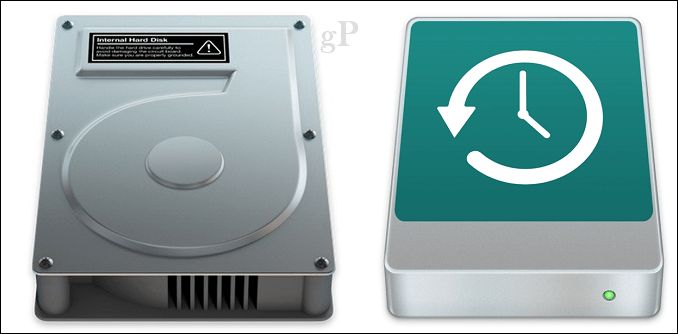Ultimo aggiornamento il

Vuoi spaventare gli intrusi consapevoli con musica ad alto volume e annunci minacciosi? Ecco come impostare l'avviso di intrusione Alexa.
Conosci i tuoi meme? Potresti aver sentito parlare di Avviso di intruso Alexa meme.
È iniziato quando qualcuno ha creato una routine che si avvia quando ha detto "Alexa, avviso intruso". La routine è stato creato per annunciare "La resistenza è futile, è tempo di morire" prima di suonare la Marcia Imperiale di Star Wars.
L'originale ha generato tutta una serie di avvisi di intrusi imitatori. Sebbene un avviso di intruso Alexa non sia la misura di sicurezza più sofisticata, potrebbe essere sufficiente per spaventare un intruso che non era a conoscenza della presenza di qualcuno in casa.
Ecco come impostare un avviso di intrusione Alexa a casa tua.
Impostazione dell'avviso di intrusione Alexa
Ci sono diversi passaggi per creare il tuo avviso di intrusione su Alexa. Dovrai creare la tua routine, impostare i trigger per il tuo avviso di intruso Alexa, aggiungere le azioni che desideri che l'avviso di intruso Alexa esegua e, infine, salvare la tua routine.
Diamo un'occhiata a questi passaggi uno per uno.
1. Creazione di una nuova routine Alexa
Il primo passo è creare una nuova routine Alexa.
Per creare una nuova routine nell'app Alexa:
- Avvia l'app Alexa sul tuo telefono.
- Rubinetto Di più.
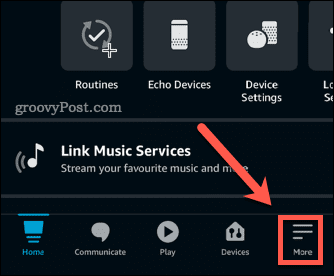
- Rubinetto routine.
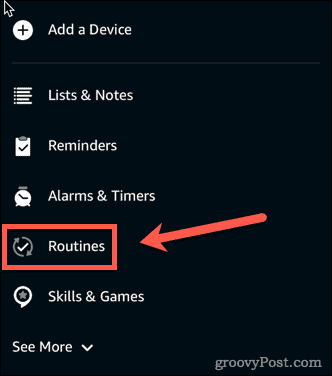
- Nell'angolo in alto a destra dello schermo, tocca il + (aggiungi) icona.
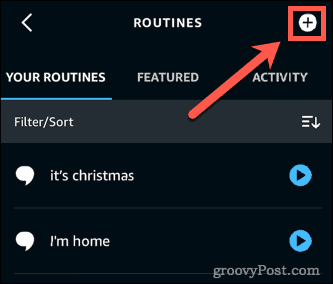
- Seleziona il + (aggiungi) icona accanto a Immettere il nome della routine.
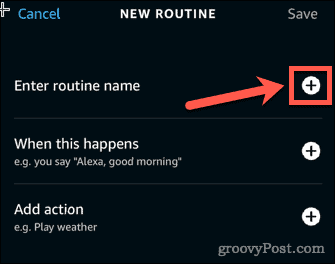
- Inserisci un nome per la tua routine e tocca Prossimo.
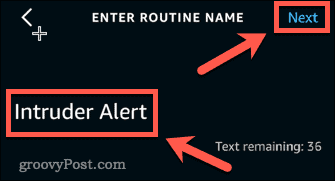
2. Creazione di un trigger per un avviso di intrusione Alexa
Ora che hai creato e nominato una nuova routine, è ora di impostare il trigger per il tuo avviso di intrusione Alexa.
Per aggiungere un trigger vocale per il tuo avviso di intrusione Alexa:
- Toccare il + (aggiungi) icona accanto a Quando questo accade.
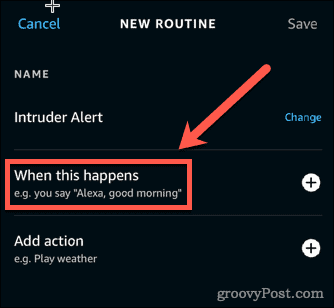
- Rubinetto Voce.
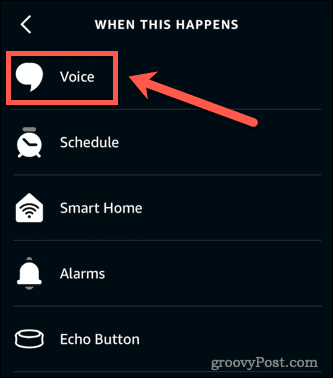
- Digita la frase che vuoi dire per attivare l'avviso di intruso e tocca Prossimo.
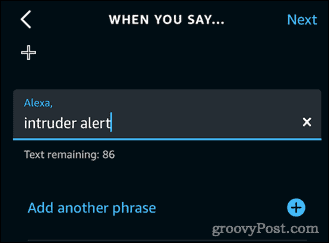
Per aggiungere un trigger di casa intelligente per il tuo avviso di intrusione Alexa:
- Toccare il + icona (aggiungi) accanto a Quando questo accade.
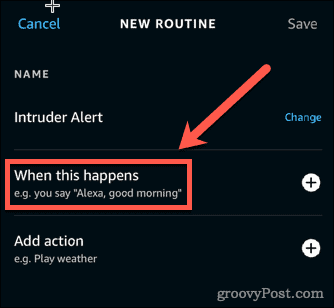
- Rubinetto Casa intelligente.
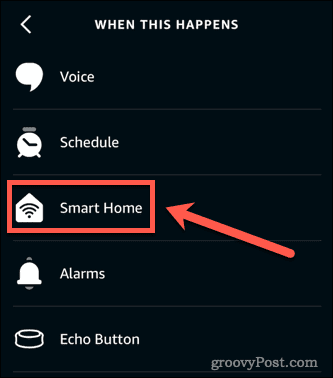
- Seleziona dall'elenco dei dispositivi collegati.
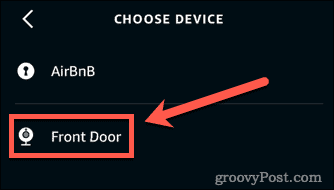
- Segui le istruzioni per scegliere quale comportamento attiverà l'avviso di intruso e tocca Prossimo.
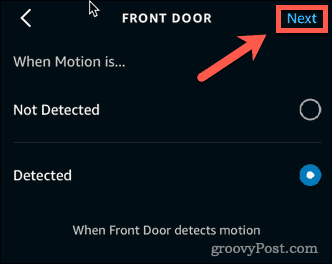
Per aggiungere un trigger del pulsante Echo per il tuo avviso di intrusione Alexa:
- Se disponi di un pulsante Echo che desideri utilizzare per attivare l'avviso di intruso, tocca Pulsante Eco.
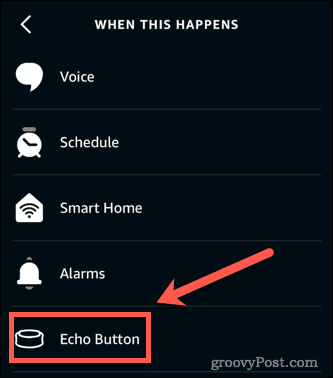
- Premi il pulsante su cui desideri attivare l'avviso di intrusione e tocca Prossimo.
3. Aggiunta di azioni per un avviso di intrusione Alexa
Dopo aver impostato il trigger per l'avviso di intruso, è necessario impostare le azioni che verranno eseguite dalla routine. Puoi aggiungere più azioni.
Per aggiungere azioni vocali al tuo avviso di intrusione Alexa:
- Toccare il + (aggiungi) icona accanto a Aggiungi azione.
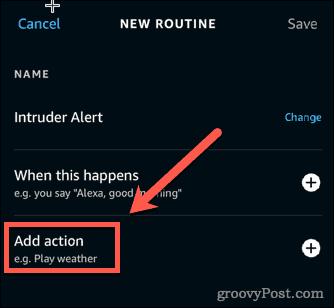
- Se vuoi che Alexa parli, tocca Dice Alessa.
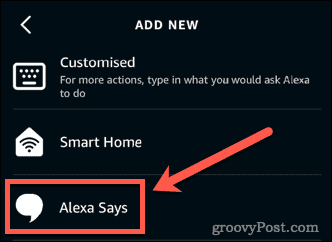
- Selezionare Personalizzato per inserire la tua frase.
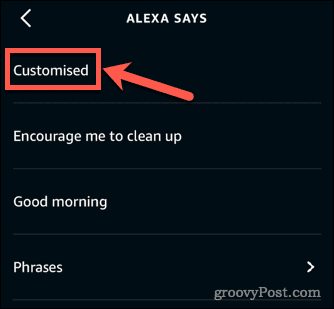
- Digita la frase che vuoi che Alexa dica e tocca Prossimo.
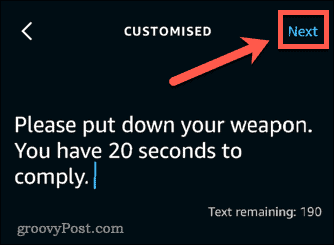
- Rubinetto Prossimo ancora una volta per confermare.
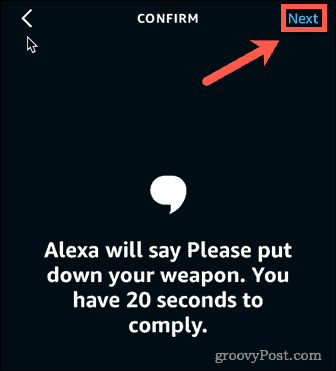
Per aggiungere azioni vocali che trasmettono a tutti gli altoparlanti:
- Clicca il + (aggiungi) icona accanto a Aggiungi azione.
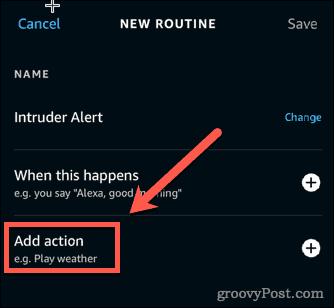
- Scorri verso il basso e tocca Messaggistica.
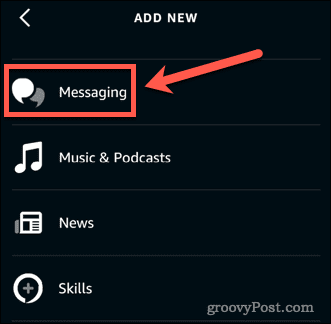
- Selezionare Invia annuncio.
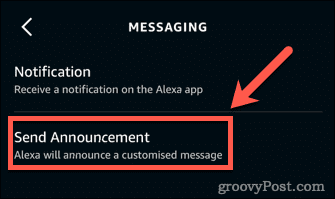
- Inserisci il messaggio di annuncio e tocca Prossimo.
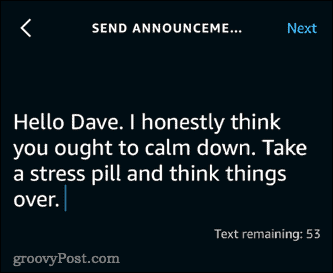
- Seleziona i dispositivi su cui desideri riprodurre il messaggio o seleziona Tutti i dispositivi, quindi tocca Prossimo.

- Rubinetto Prossimo ancora una volta per confermare.
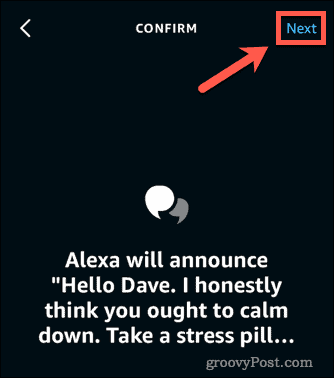
Per aggiungere azioni musicali al tuo avviso di intrusione Alexa:
- Toccare il + (aggiungi) icona accanto a Aggiungi azione.
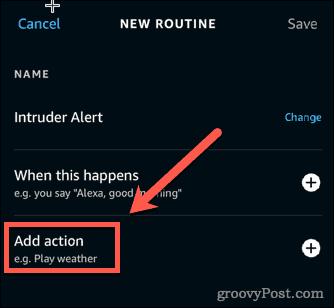
- Scorri verso il basso e tocca Musica e podcast.
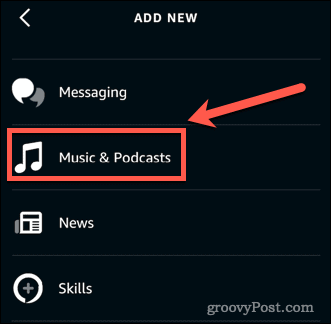
- Digita il nome di una canzone. Puoi scegliere da quale provider verrà riprodotto il brano e impostare un timer per la durata della riproduzione.
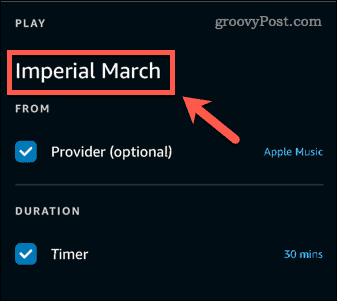
- Rubinetto Prossimo.
Per aggiungere azioni musicali che vengono riprodotte su tutti gli altoparlanti:
- Toccare il + (aggiungi) icona accanto a Aggiungi azione.
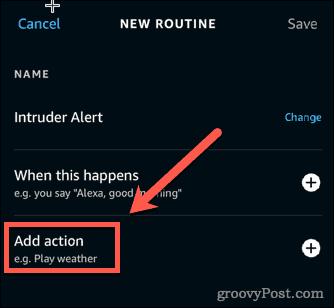
- Selezionare Personalizzato.
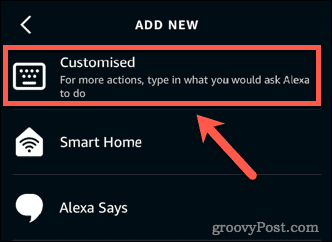
- Digita una frase che utilizzeresti normalmente per riprodurre la musica su tutti i tuoi dispositivi.
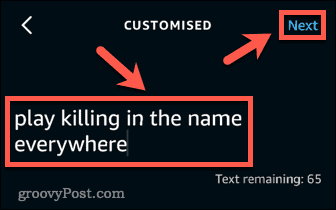
- Rubinetto Prossimo.
Per aggiungere azioni sonore al tuo avviso di intrusione Alexa:
- Toccare il + (aggiungi) icona accanto a Aggiungi azione.
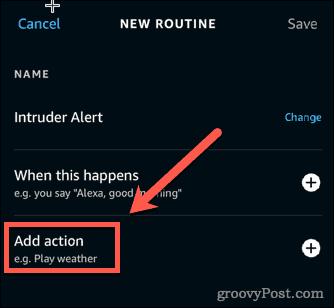
- Rubinetto Suoni.
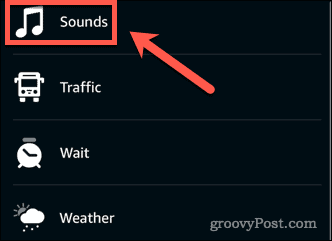
- Scegli una delle categorie.
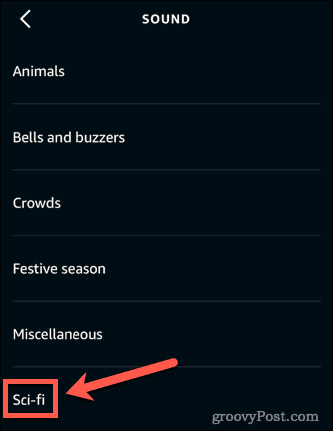
- Tocca il suono che desideri.
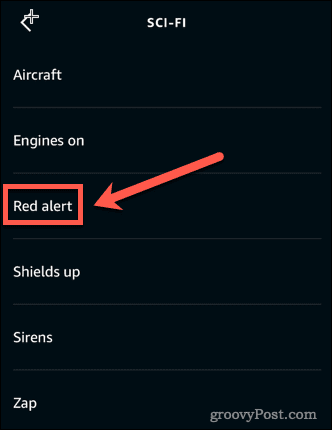
Per aggiungere un'azione casa intelligente al tuo avviso di intrusione Alexa:
- Toccare il + (aggiungi) icona accanto a Aggiungi azione.
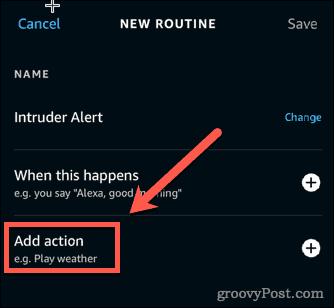
- Tocca Casa intelligente.
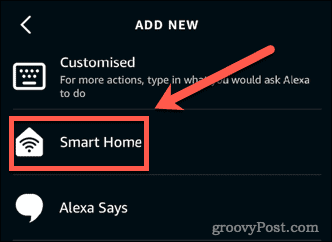
- Selezionare Tutti i dispositivi oppure tocca il tipo di dispositivo che desideri utilizzare.
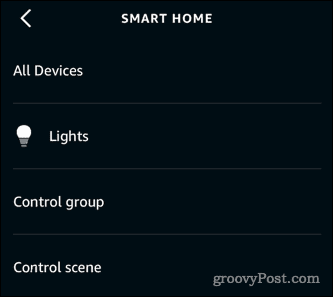
- Tocca il dispositivo che desideri utilizzare.
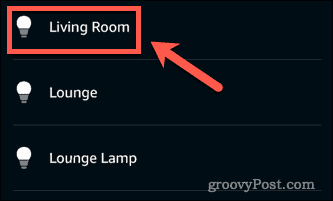
- Applica le impostazioni desiderate e tocca Prossimo.

4. Scelta dei dispositivi di output per il tuo avviso di intrusione Alexa
Se possiedi più di un dispositivo Alexa, dovrai decidere su quale dispositivo verrà riprodotto il tuo avviso di intrusione.
Per scegliere i dispositivi di output per il tuo avviso di intrusione Alexa:
- Tocca Scegli Dispositivo.
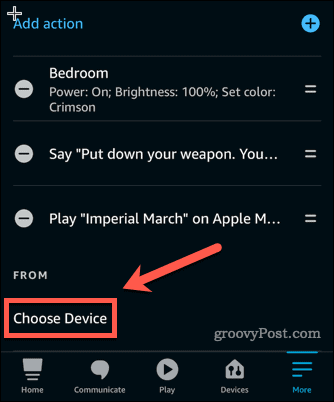
- Scegli un dispositivo o seleziona Il dispositivo con cui parli.
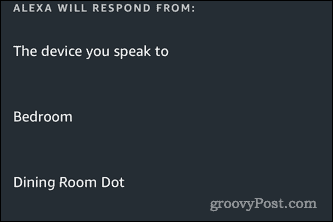
- Potrai selezionare un solo dispositivo, ma se hai impostato musica o annunci che trasmettono a tutti gli altoparlanti, questi funzioneranno comunque.
5. Salvataggio della tua routine Alexa
Infine, dovrai salvare la tua routine.
Per salvare una routine nell'app Alexa:
- Assicurati di essere soddisfatto dell'ordine delle tue azioni. Se vuoi cambiare l'ordine, tocca e trascina sulle linee parallele per riorganizzare.
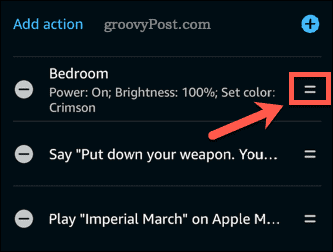
- Rubinetto Salva nell'angolo in alto a destra.
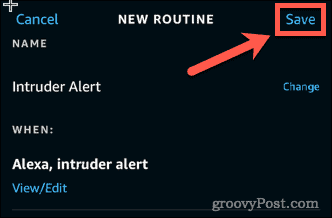
Il tuo avviso di intrusione Alexa è ora pronto per partire. Pronuncia la tua frase di attivazione o esegui l'azione di attivazione che hai specificato e goditi il caos!
Ottieni di più da Alexa
Sapere come impostare un avviso di intrusione Alexa è solo l'inizio: c'è molto altro che puoi fare con il tuo altoparlante intelligente.
Potresti volere collega il tuo calendario di Microsoft Outlook ad Alexa così puoi controllare i tuoi appuntamenti a voce. È anche possibile configurare i profili vocali di Alexa vocale in modo che il tuo altoparlante intelligente sappia chi sta parlando e reagisca di conseguenza.
Puoi anche accoppia un dispositivo Bluetooth al tuo Echo e usalo per ascoltare musica in streaming.
Come trovare il codice Product Key di Windows 11
Se è necessario trasferire il codice Product Key di Windows 11 o semplicemente per eseguire un'installazione pulita del sistema operativo,...
Come cancellare la cache di Google Chrome, i cookie e la cronologia di navigazione
Chrome fa un ottimo lavoro nel memorizzare la cronologia di navigazione, la cache e i cookie per ottimizzare le prestazioni del browser online. Ecco come...
Abbinamento dei prezzi in negozio: come ottenere i prezzi online durante gli acquisti nel negozio
Acquistare in negozio non significa dover pagare prezzi più alti. Grazie alle garanzie di abbinamento dei prezzi, puoi ottenere sconti online mentre fai acquisti a...
Come regalare un abbonamento Disney Plus con una carta regalo digitale
Se ti sei divertito con Disney Plus e vuoi condividerlo con altri, ecco come acquistare un abbonamento Disney+ Gift per...